解决虚拟机安装64位系统“此主机支持 Intel VT-x,但 Intel VT-x 处于禁用状态”的问题
环境说明:系统:Windows 8.1 简体中文专业版
虚拟机:VMware Workstation 11.0.0
报错:此主机支持 Intel VT-x,但 Intel VT-x 处于禁用状态。如图:
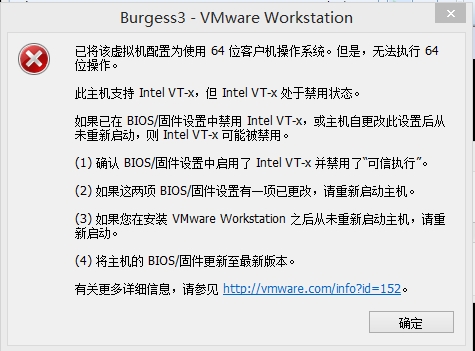
图片原文如下:
已将该虚拟机配置为使用 64 位客户机操作系统。但是,无法执行 64 位操作。
此主机支持 Intel VT-x,但 Intel VT-x 处于禁用状态。
如果已在 BIOS/固件设置中禁用 Intel VT-x,或主机自更改此设置后从未重新启动,则 Intel VT-x 可能被禁用。
(1) 确认 BIOS/固件设置中启用了 Intel VT-x 并禁用了“可信执行”。
(2) 如果这两项 BIOS/固件设置有一项已更改,请重新启动主机。
(3) 如果您在安装 VMware Workstation 之后从未重新启动主机,请重新启动。
(4) 将主机的 BIOS/固件更新至最新版本。
有关更多详细信息,请参见 http://vmware.com/info?id=152。
提醒信息已经说的很清楚了,要在 BIOS 中开启Intel VT-x(应该是英特尔虚拟化技术)。囿于 BIOS 中不能截图演示、且不同 BIOS 的设置细节可能不同,下面只说说我自己电脑上的解决方法:
1、关机,开机, 出现时候按 BIOS 的启动键,进入 BIOS 设置页面;
2、选择 configuration ,再选择intel virtual technology ,此时该选项应该是disabled(关闭)的;
3、将disabled(关闭)改为 enabled(开启);
4、保存设置,重启即可。



【推荐】编程新体验,更懂你的AI,立即体验豆包MarsCode编程助手
【推荐】凌霞软件回馈社区,博客园 & 1Panel & Halo 联合会员上线
【推荐】抖音旗下AI助手豆包,你的智能百科全书,全免费不限次数
【推荐】轻量又高性能的 SSH 工具 IShell:AI 加持,快人一步